Köklü / Köksüz Android Telefonun Tam Yedeğini Alın
Verilerinizi asla kaybetmemek için zamanında yedeklemesini almanız önemlidir. Neyse ki, Android tam yedeklemesini gerçekleştirmenin birçok yolu var. Bu gönderide, hem köklü hem de köklü olmayan bir cihazla tam Android yedeklemesi yapmanın farklı yollarını size tanıtacağız. Hadi başlayalım!
- Bölüm 1: Köksüz SDK ile Android’i Tamamen Yedekleyin (Zaman Alan)
- Bölüm 2: DrFoneTool ile Android’i Tamamen Yedekleme – Telefon Yedekleme (Android) (Tek tıkla çözüm)
- Bölüm 3: Orange Backup App ile Android’i Tamamen Yedekleyin (kök gerekli)
Bölüm 1: Köksüz SDK ile Android’i Tamamen Yedekleyin (Zaman Alan)
Köklü bir telefonunuz yoksa, cihazınızın tam yedeğini almak biraz sıkıcı olabilir. Yine de, Android SDK ile bunu kesinlikle gerçekleştirebilirsiniz. Cihazınızı köklendirmeden tam bir Android yedeklemesi yapmak istiyorsanız, Android SDK’nın yardımını alabilirsiniz. Bu teknikle verilerinizi sisteminize yedekleyebilir ve daha sonra geri yükleyebilirsiniz. Bununla birlikte, bundan önce, programın en son sürümünü indirmeniz gerekir. Android SDK ve sisteminize kurun. sağdan alabilirsin
Ek olarak, cihazınızda USB Hata Ayıklama seçeneğini açmanız gerekir. Bunu yapmak için Ayarlar > Telefon Hakkında’ya gidin ve ‘Yapı Numarası’na yedi kez dokunun. Bu, Geliştirici Seçeneklerini etkinleştirecektir. Şimdi, Geliştirici Seçenekleri’ni (Ayarlar altında) ziyaret edin ve USB Hata Ayıklama özelliğini açın.
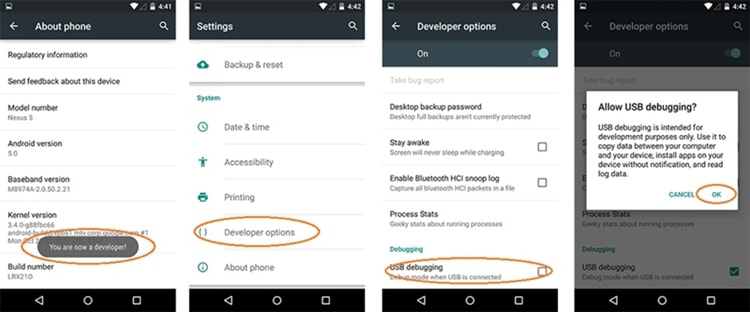
Harika! Tüm gereksinimleri karşıladıktan sonra, Android SDK aracını kullanarak Android tam yedeklemesini gerçekleştirmek için bu adımları izleyin.
1. Android telefonunuzu bir USB kablosu kullanarak sisteme bağlayarak başlayın. Telefonunuz, USB Hata Ayıklama izniyle ilgili bir açılır mesaj alabilir. Sadece kabul edin ve sisteminizde komut istemini açın.
2. Şimdi, ADB’yi kurduğunuz konuma gidin. Çoğu zaman “C:UsersusernameAppDataLocalAndroidsdkplatform-tools” konumunda bulunur.
3. Ardından, cihazınızın tam Android yedeğini almak için “adb backup –all” komutunu yazın. Uygulama verilerinin ve sistem verilerinin yedeğini alacaktır. Yedek, “backup.ab” olarak kaydedilecektir.
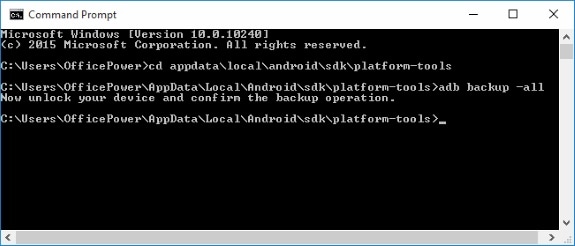
4. Seçici yedekleme yapmak için komutu her zaman değiştirebilirsiniz. Örneğin, uygulamaların yedeğini almak için “adb backup” komutundan sonra “-apk” ekleyebilirsiniz. ‘-noapk’, uygulamanızın yedeğini almaz. Ayrıca, “-shared”, SD karttaki verilerin yedeğini alacaktır.
5. İstediğiniz komutu verdikten sonra telefonunuza bir uyarı gelecektir. Bir şifreleme şifresi sağlayın (bu, verileri daha sonra geri yüklemek için kullanılır) ve Android’in tam yedeklemesini yapmak için “Verilerimi yedekle” seçeneğine dokunun.

Tek yapmanız gereken, sistem cihazınızın yedeğini alacağı için bir süre beklemek.
Bölüm 2: DrFoneTool ile Android’i Tamamen Yedekleme – Telefon Yedekleme (Android) (Tek tıkla çözüm)
Cihazınızın tam bir yedeğini almak istiyorsanız, vermelisiniz DrFoneTool – Telefon Yedekleme (Android) bir deneme. Tek bir tıklama ile cihazınızın tam Android yedeğini alabilir ve istediğiniz zaman geri yükleyebilirsiniz. Uygulama hem köklü hem de köklü olmayan cihazlarda çalışır. DrFoneTool araç setinin bir parçasıdır ve 8000’den fazla farklı Android cihazla uyumludur.
DrFoneTool – Telefon Yedekleme (Android), tek bir tıklamayla Android tam yedeklemesini gerçekleştirmenin güvenli ve güvenilir bir yolunu sunar. Cihazınız rootlu olmasa bile resimler, videolar, kişiler, SMS, takvim, uygulamalar ve daha fazlası gibi verilerin kapsamlı bir yedeğini alabilirsiniz. Köklü bir cihazla, uygulama verilerinin yedeğini almak için bile ek bir avantaj elde edersiniz. Tam yedekleme Android gerçekleştirmek için aşağıdaki adımları uygulamanız yeterlidir.

DrFoneTool – Telefon Yedekleme (Android)
Android Verilerini Esnek Bir Şekilde Yedekleyin ve Geri Yükleyin
- Tek tıklamayla Android verilerini seçerek bilgisayara yedekleyin.
- Herhangi bir Android cihazda yedeklemeyi önizleyin ve geri yükleyin.
- 8000+ Android cihazı destekler.
- Yedekleme, dışa aktarma veya geri yükleme sırasında veri kaybı olmaz.
1. Resmi web sitesinden DrFoneTool – Telefon Yedekleme’yi (Android) indirin. Sisteminize kurun ve hazır olduğunuzda açın. Tüm seçeneklerden karşılama ekranına geleceksiniz, “Telefon Yedekleme” seçeneğini seçip devam edeceksiniz.

2. Cihazınızı sisteme bağlayın ve USB Hata Ayıklama için izin verin. Uygulama telefonunuzu otomatik olarak algılayacak ve farklı seçenekler sunacaktır. Devam etmek için “Yedekle”ye tıklayın.

3. Şimdi, yedeklemek istediğiniz veri türünü seçin. Her zaman her türü seçebilir veya kaydetmek istediğiniz dosya türlerini seçebilirsiniz. İşiniz bittiğinde, işlemi başlatmak için “Yedekle” düğmesine tıklayın.

4. Uygulama cihazınızın yedeğini almaya başlayacağından arkanıza yaslanın ve rahatlayın. Gelişmeleri de size bildirecektir. Cihazınızın sistemle bağlantısını kesmediğinizden emin olun ve yedeklemeyi alması için biraz zaman verin.

5. Uygulama cihazınızın tüm yedeğini alır almaz aşağıdaki tebrik mesajı ile size haber verecektir. Artık cihazınızı güvenle kaldırabilir veya yeni yedekleme verilerini “Yedeklemeyi görüntüle” seçeneğine tıklayarak görüntüleyebilirsiniz.

Bu kadar! Sadece tek bir tıklama ile bu olağanüstü aracı kullanarak Android’in tam yedeklemesini gerçekleştirebilirsiniz.
Bölüm 3: Orange Backup App ile Android’i Tamamen Yedekleyin (kök gerekli)
Köklü bir cihazınız varsa, Orange Backup Uygulamasını kullanarak da yedeğini alabilirsiniz. Şu anda EX4, TWRP ve CWM kurtarmayı destekler ve root işlemi yapılmamış cihazlarda çalışmaz. Bu talimatları uyguladıktan sonra Orange Backup App kullanarak tam bir Android yedeklemesi alabilirsiniz.
1. Uygulamayı başarıyla yükledikten sonra, cihazınızda başlatın ve ona kök erişimi verin. Cihazınızı otomatik olarak algılayabilir ancak çalışmaz ise aşağıdaki ekranı göreceksiniz. Burada cihazınızı ve markanızı manuel olarak seçebilirsiniz.
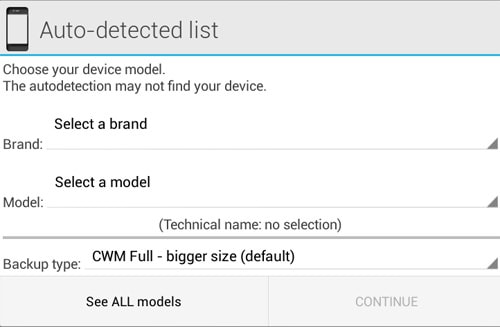
2. Şimdi, uygulamanın gerçekleştirmesini istediğiniz “yedekleme türünü” seçin. Cihazınıza veya gereksinimlerinize bağlı olabilir.
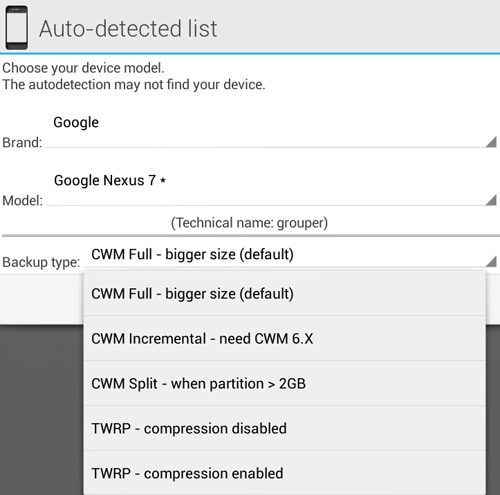
3. Tamamlandığında, devam etmek için “Devam” düğmesine dokunmanız yeterlidir.
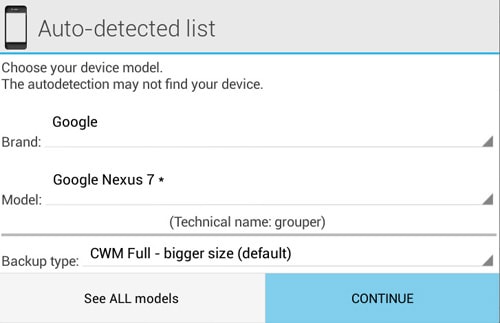
4. Uygulama sizden bulut desteğini yapılandırmanızı isteyecektir. Sadece tercih edilen seçeneği seçebilir ve “Yapılandır” düğmesine dokunabilirsiniz.
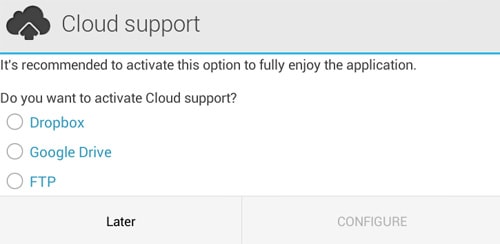
5. Yedekleme seçeneğini başlatmak için sihirli değnek simgesine dokunmanız yeterlidir. Başlatmak için “Başlat” düğmesine dokunun.
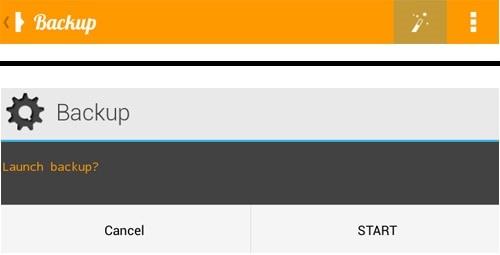
6. Verilerinizin yedeğini alacağı için uygulamaya biraz zaman verin. Aradaki süreci durdurmamaya çalışın.
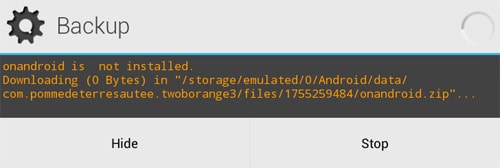
7. Uygulama cihazınızın tüm yedeğini alır almaz size haber verecektir. Ekranınız buna benzer olacaktır.
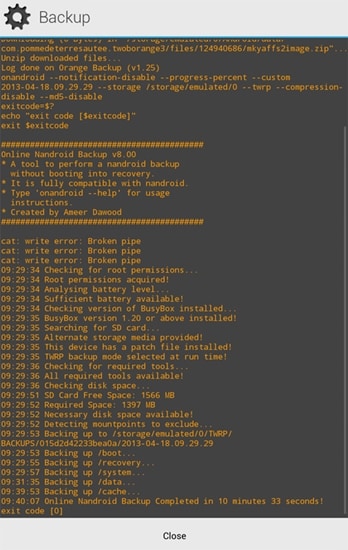
Bu, uygulamanın cihazınızın tam Android yedeğini aldığı anlamına gelir.
Bu bilgilendirici öğreticiden geçtikten sonra, Android’in tam yedeklemesini gerçekleştirmek için herhangi bir sorunla karşılaşmayacağınızdan eminiz. Köklü veya köklü olmayan bir telefonunuz olması önemli değil, bu seçeneklerle tam Android yedeklemesini çok fazla sorun yaşamadan alabilirsiniz. Herhangi bir şüpheniz varsa bize ulaşmaktan çekinmeyin.
En son makaleler

